Dijital imzalar, tamamen görünmez imzalardır ve dokümanlarınızı, bir kez kilitlendikleri zaman bir daha düzenlenilmesine izin vermeyecek hale getirirler. Bu kilitlenmiş dokümanlar, daha sonra tekrar açılabilirler. Fakat bu işlemi uygulamak, dokümana eklenen dijital imzayı geçersiz kılar. Yani bu işlem, sizin istemediğiniz zamanlar da, kesinlikle kimsenin dokümanlarınızı kurcalayamayacağından emin olmanızı sağlar.
Bir Word dokümanına dijital imza eklemek için, Word açıkken ekranınızın sol üst köşesinde bulunan 'Office' ikonuna tıklayarak, "Hazırla" (Prepare) seçeneğini seçmelisiniz. "Hazırla" (Prepare) seçeneğinin içinde, "Dijital İmza Ekle" (Add a Digital Signature) seçeneğine tıklayın.
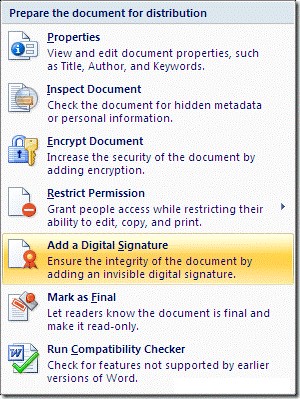
Bu işlemleri sırasıyla tamamladığınızda, bir uyarı mesajı çıkar. Bu ekranda, bir üçüncü parti uygulamasından dijital bir imza seçebilir ya da Microsoft'un, varsayılan imzalarından birisini seçebilirsiniz. Microsoft'un varsayılan imzaları, bazı farklı ülkelerde yasal tenfiz kabiliyeti olduğu için, size hiçbir garanti sağlamaz.
Varsayılan imzalardan birisini seçmek için, "Tamam" (OK) seçeneği tıklayın. Eğer dokümanınız kaydedilmemişse, bu esnada dokümanınızı kaydetmeniz için bir uyarı mesajı çıkacaktır. Dokümanınızı kaydettikten sonra, bu dokümanı imzalamanızın amacını ekleyebilirsiniz.
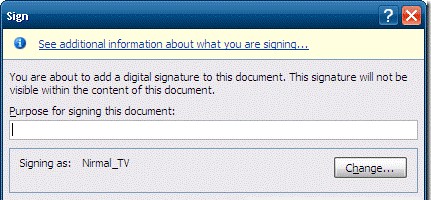
"İmzala" (Sign) seçeneğine tıkladığınız zaman, imzanız oluşturulmuş olur. Dokümanınızın dijital imzasını, aynı menüyü kullanarak ["Hazırla" (Prepare) > "Dijital İmzaları Göster" (View Digital Signatures)] görüntüleyebilirsiniz. Bu görüntüleme işlemi, kenar çubuğu ekranında gerçekleşir.
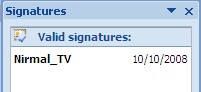
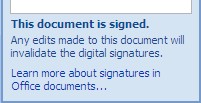
Eğer bu dokümana, herhangi bir düzenleme işlemi yapılırsa, bu imza geçersiz bir hal alır.

